Come abilitare il blocco numerico automaticamente all'avvio del computer

Windows 10 consente di accedere rapidamente con un PIN numerico anziché una password più lunga. se hai una tastiera con un tastierino numerico, puoi utilizzare quel tastierino numerico per inserire il PIN, dopo aver abilitato il blocco numerico. Ecco come abilitare Num Lock all'avvio in modo da non dover premere il tasto ogni volta.
Questo dovrebbe essere molto più facile da abilitare, o addirittura essere l'impostazione predefinita, considerando l'uso dei PIN di Windows 10. Ma non è così.
Potresti avere un'opzione per abilitare "Bloc Num all'avvio" nella schermata delle impostazioni del BIOS o UEFI per fare ciò. Tuttavia, abbiamo provato questo e non ha funzionato, anche quando abbiamo disabilitato l'avvio rapido. Così abbiamo trovato un altro modo: ci vuole solo un po 'di più legwork.
Fase uno: modifica del registro
CORRELATO: Come aggiungere un PIN al tuo account in Windows 10
Windows contiene le impostazioni del registro che controlla lo stato dei tasti Num Lock, Caps Lock e Scroll Lock all'avvio. Dovrai modificare queste impostazioni del registro per fare in modo che Windows 10 attivi automaticamente Num Lock all'avvio.
Avvia l'editor del registro aprendo il menu Start, digitando "regedit" e premendo Invio. Accetta il prompt UAC.
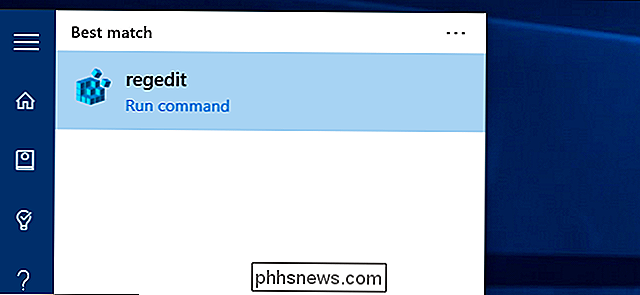
Successivamente, dovrai modificare il valore "InitialKeyboardIndicators" in diversi punti.
Per prima cosa, vai aHKEY_CURRENT_USER Pannello di controllo Tastiera. Fare doppio clic sul valore "InitialKeyboardIndicators" nel riquadro di destra e impostarlo su "2".
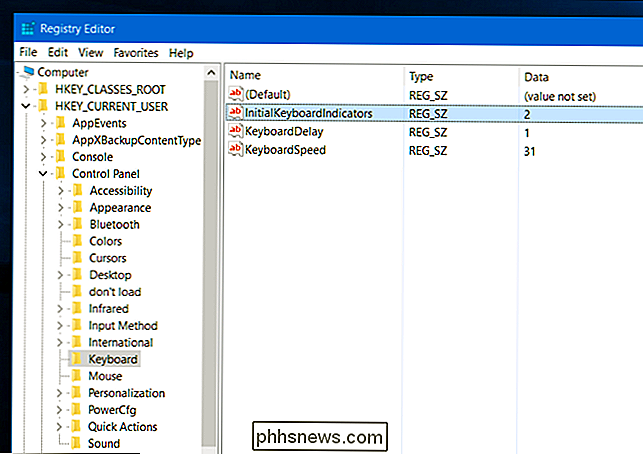
Quindi, espandere la cartella "HKEY_USERS". Ora dovrai ripetere il processo sopra più volte, cambiando il valore InitialKeyboardIndicators in ogni cartella all'interno della cartella HKEY_USERS.
Inizia andando aHKEY_USERS .DEFAULT Pannello di controllo Tastierae modificando il valore InitialKeyboardIndicators su 2. Successivamente, ripetere il processo per la cartella sotto la cartella .DEFAULT: inizierà con una "S -".
Ripetere questo processo per le restanti cartelle all'interno di HKEY_USERS, cambiando il Pannello di controllo Tastiera InitialKeyboardIndicators che imposta sotto ognuno di essi.
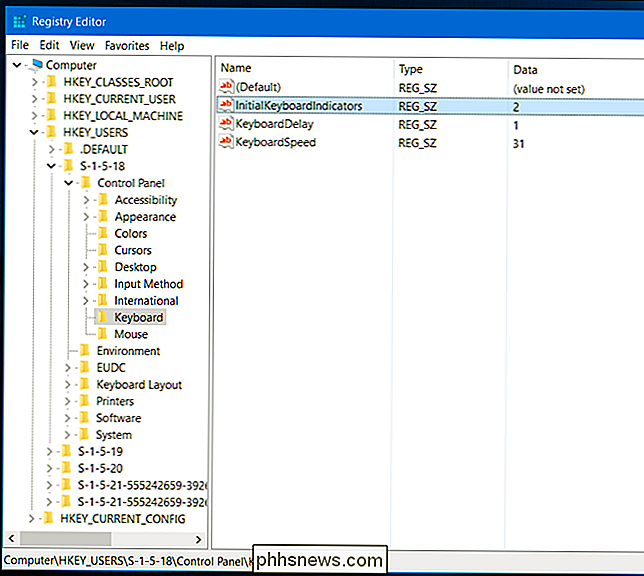
Fase due: Usa questo trucco (o Disabilita avvio rapido)
Una volta finito, dovresti essere in grado di riavviare e Windows 10 dovrebbe abilitare automaticamente Num Lock all'avvio. Tuttavia, in realtà non funziona in questo modo. La funzione Avvio rapido, nota anche come avvio ibrido, sostituisce questa impostazione e Windows continuerà ad avviarsi con Bloc Num disattivato.
Abbiamo trovato due modi per evitare che ciò accada. È possibile disabilitare l'avvio rapido, ma abbiamo trovato un trucco migliore che dovrebbe funzionare per te senza perdere i vantaggi del boot ibrido.
Dopo aver eseguito il file .reg, spegni il computer. Non riavviarlo: selezionare l'opzione "Spegni".
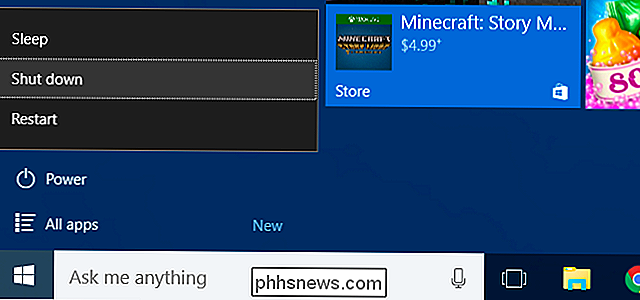
Riavviare il computer. Quando raggiungi la schermata di accesso, premi il tasto Num Lock una volta per abilitarlo. Non accedere al computer. Dalla schermata di accesso, fai clic sul pulsante di accensione e seleziona "Arresta il sistema" per spegnere nuovamente il computer.
Avvia il backup del computer e Bloc Num sarà abilitato nella schermata di accesso. Sembra che questo metta Fast Startup in uno stato in cui abiliterà automaticamente Num Lock ad ogni avvio. Sì, questo è un trucco strano, ma funziona. (Grazie a DznyRulz su Reddit per averlo scoperto!)
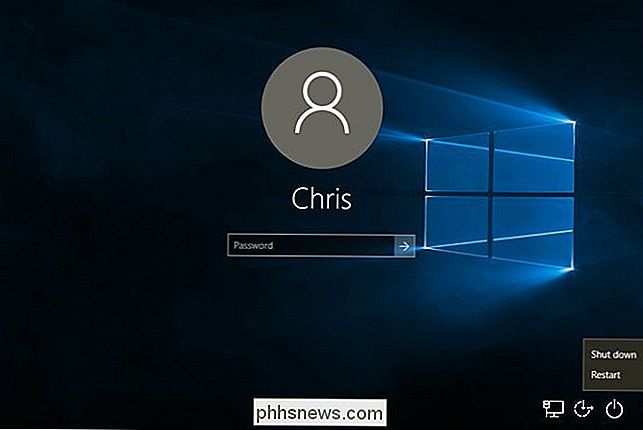
CORRELATO: I pro e contro della modalità "Avvio rapido" di Windows 10
È anche possibile evitare che ciò accada disattivando la funzione Avvio rapido dopo aver effettuato la sopra tweaks al tuo registro. Se il trucco di cui sopra non funziona per te, prova a disabilitare Fast Startup.
Per farlo, apri il Pannello di controllo, fai clic su "Hardware e suoni", fai clic su "Opzioni risparmio energia" e fai clic su "Scegli i pulsanti di accensione fai clic sul link "Modifica impostazioni attualmente non disponibili nella parte superiore di questa schermata, quindi scorri verso il basso e deseleziona l'opzione" Attiva avvio rapido (consigliato) ". Fai clic su "Salva modifiche".
Quando avvii il tuo computer, ora dovrebbe avviarsi un po 'più lentamente - forse solo qualche secondo in più su un SSD - ma il tasto Bloc Num sarà abilitato all'avvio.
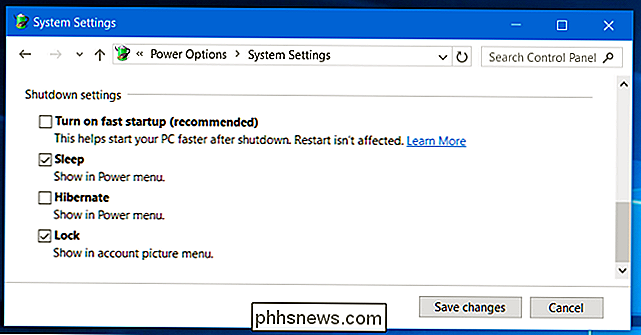
Idealmente, Windows farebbe tutto questo di default, ma per ora è una di quelle cose che richiedono un po 'di lavoro extra solo per fare qualcosa di semplice. Ma vale la convenienza.
Credito immagine: John su Flickr

Come potenziare il tuo Halloween come un professionista con un proiettore digitale
Halloween è una di quelle feste che fa davvero risaltare il furbo di molti fanatici. C'è una vera e propria lista di cose da distribuire, modificare e valorizzare tutte alla ricerca di diventare la casa più spettrale del quartiere e lanciare la festa migliore. Continua a leggere, mentre ti rendiamo conto di quanto sia facile trasformare un proiettore digitale in un coltellino svizzero di fantastici trucchi di Halloween.

È Possibile collegare gli hub USB 1.1 a una presa a muro e caricare i dispositivi?
È Frustrante avere hardware più vecchio che si trova solo a raccogliere polvere o intromettersi, quindi se può essere riproposto e reso ancora una volta utile, quindi è motivo di gioia. Il post di Q & A di SuperUser di oggi discute le possibilità di riproporre un vecchio dispositivo hub USB 1.1 per un lettore curioso.



